1、首先在电脑上安装microsoft visio软件,以visio 2010为例,安装成功后打开该软件,选择任意模板进入绘图界面,在上方菜单栏里找到【插入】菜单,如下图所示。
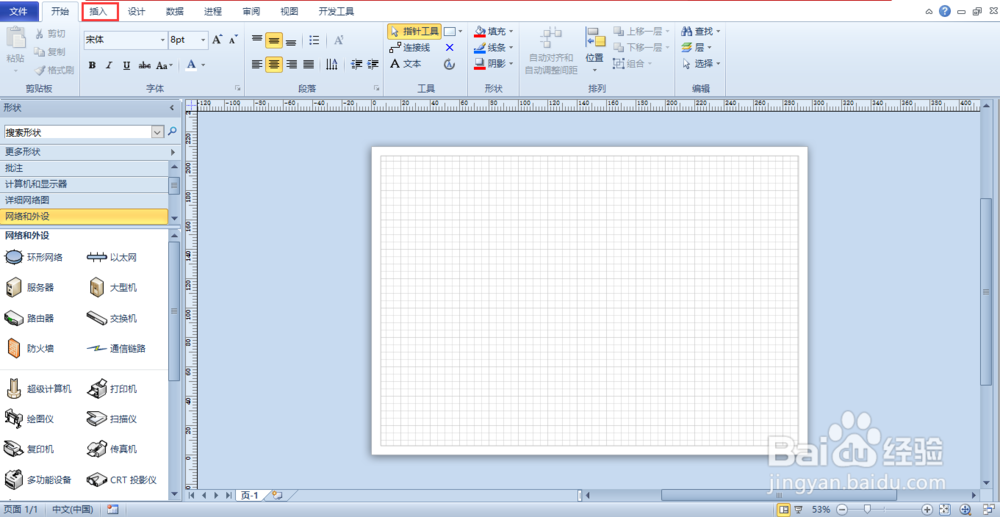
2、点击上方菜单栏里的【插入】选项,在下方的选项里找到【图片】选项,如下图所示。
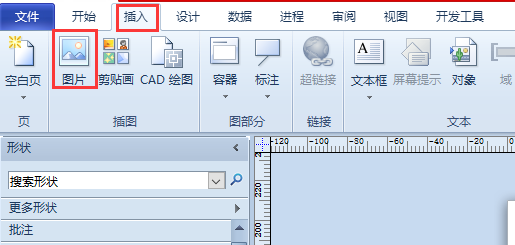
3、点击【图片】选项,弹出插入图片对话窗口,从本地电脑上选择要添加文字的图片插入到visio绘图区域内,如下图所示。

4、接下来在【开始】菜单里找到【文本】功能选项,点击【文本】功能选项可以在绘图区域的任意位置添加文本框,如下图所示。

5、点击【文本】功能按钮后,在图片上绘制一个文本框,然后输入想要添加的汉字并调整字体及字号,此时文字添加到图片上,如下图所示。

6、文字添加完毕之后,同时选取图片及添加的文本框,然后点击鼠标右键弹出下拉菜单,找到【组合】选项,将图片与文本框组合成一体,如下图所示。

7、最后点击上方菜单栏里的【文件】选项,弹出下拉菜单,找到【另存为】选项并点击,此时弹出另存为窗口,在文件保存类型里选择【JPEG文件交换格式】,如下图所示。

8、保存类型选择正确后点击【保存】按钮,此时弹出jpeg输出选项窗口,通过该窗口可以调整图片的输出分辨率,如下图所示。
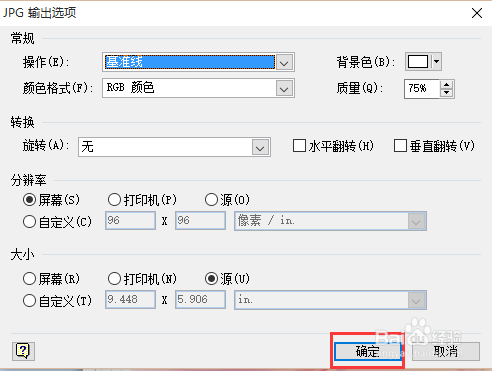
9、设置好图片的输出分辨率之后,点击【确定】按钮,此时添加文字后的图片就成功保存了,如下图所示。

